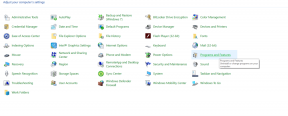Sådan løser du et problem med Asus Router 2.4GHz, der ikke virker
Miscellanea / / February 11, 2022
Asus er et kendt mærke, der først begynder at lave bundkort. I løbet af året har den lanceret en bred vifte af produkter, og i årtier har den fået en del udkig på grund af sine avancerede produkter. Men vidste du, at Asus er kommet ind i WiFi-router- og modembranchen fra de sidste par år?
Ja, de har lanceret mange routere, hvilket er meget godt. Men nogle brugere begyndte at rapportere, at Asus Router 2.4GHz ikke virker, og årsagen bag dette er stadig ukendt. Selvfølgelig kan der være noget bag denne fejl, men efter at have undersøgt denne fejl, har vores team fundet nogle grundlæggende rettelser, der helt sikkert vil hjælpe dig med at slippe af med dette problem. Derfor, hvis du ved, hvordan du løser, at Asus WiFi-routeren 2.4GHz ikke virker, så sørg for at være hos os indtil slutningen.

Sideindhold
- Hvorfor virker Asus Router 2.4GHz ikke?
-
Sådan løser du et problem med Asus Router 2.4GHz, der ikke virker
- Fix 1: Genstart din router
- Fix 2: Tjek om 2,4 GHz på routeren
- Fix 3: Skift WiFi-tilstand
- Fix 4: Skift kanalen
- Fix 5: Installer den seneste firmwareopdatering
- Fix 6: Brug enhedsfejlfinding
- Fix 7: Tænd og tænd for din router
- Rettelse 8: Kontakt supportteamet
- Fra forfatterens skrivebord
Hvorfor virker Asus Router 2.4GHz ikke?
Nå, der er en eller anden grund, der er hovedsynderen bag dette problem. Så lad os tage et kig på disse grunde:
- Internet kan være nede i dit område.
- Gemte cachedata.
- Defekt kabel eller adapter.
- En ældre firmware.
- Din enhed er muligvis ikke kompatibel.
Sådan løser du et problem med Asus Router 2.4GHz, der ikke virker
Så lad os starte med rettelserne, der hjælper dig med at løse problemet med Asus-routeren 2.4GHz, der ikke fungerer. Sørg derfor for at følge vejledningen til slutningen og slippe af med dette problem.
Fix 1: Genstart din router
For det første er der chancer for, at din router kan have nogle fejl og fejl, der er gemt på din router. Så disse fejl og fejl bliver fjernet bare ved at genstarte din router. Så du bør prøve at genstarte din Asus-router. Nå, denne metode vil ikke kun rette fejlen, men også forbedre forbindelseshastigheden.
Derfor, for at genstarte din router, se på bagsiden af din Asus-router og find tænd/sluk-knappen, og tryk derefter på den for at genstarte din enhed. Vent derefter, indtil alle LED'er begynder at blinke igen. Når det er gjort, skal du kontrollere, om problemet med 2,4 GHz ikke fungerer bliver løst eller ej.
Fix 2: Tjek om 2,4 GHz på routeren
Der er chancer for, at 2,4 GHz-indstillingen kan blive deaktiveret på din enhed ved en fejl. Så i så fald skal du kontrollere, om 2,4GHz-frekvensen er aktiveret på din enhed.
Du behøver dog ikke at gøre noget for at aktivere det andet end blot at slutte din enhed til det netværk og holde musen over til Indstillinger. Derefter skal du blot dreje den tilbage til På position. Når du har gjort dette, vil du bemærke, at problemet med Asus-routeren 2.4GHz ikke fungerer automatisk bliver løst.
Fix 3: Skift WiFi-tilstand
Nå, selvom det ikke er nødvendigt, men du kan stadig prøve dette, fordi mange brugere rapporterede, at dette letter dem for at løse fejlen. Dette sker, bare fordi forskellige enheder har brug for forskellige frekvenser for at fungere korrekt og oprette forbindelse til det netværk.
Annoncer
Så for at ændre din enheds WiFi-tilstand kan du blot gøre det fra din telefons indstillinger. Prøv dette og lad os vide, om dette virkelig hjælper dig med at løse problemet med Asus-routeren 2.4GHz, der ikke fungerer eller ej.
Fix 4: Skift kanalen
En anden mulighed, der har potentialet til at hjælpe dig med at rette denne fejl. Derfor foreslår vi, at du ændrer WiFi-kanalen. Nå, til din information, lad mig fortælle dig, at 2,4 GHz generelt foretrækkes til en længere forbindelsesafstand; derfor har den kun 11 kanaler. Hvorimod 5GHz bruges til hurtig forbindelse og tilbyder meget flere kanaler, men giver en dårlig ydeevne i større områder.
Fix 5: Installer den seneste firmwareopdatering
Der er chancer for, at din routerenhed kører på en ældre firmwaresoftware. Så det er meget vigtigt at holde din firmware opdateret regelmæssigt. Så for at opdatere din firmwareopdatering. Du skal bare svæve over til den officielle hjemmeside for din routerproducent eller internetudbyders websted og bruge dine admin-loginoplysninger til at logge ind på din administratorkonto.
Annoncer
Derefter skal du sørge for at kontrollere, at alle indstillinger er indstillet korrekt eller ej. Du skal også tjekke, om der er en seneste firmwareopdatering tilgængelig til din router. Hvis ja, så opdater den og tjek efter opdateringen, uanset om den er rettet eller ej.
Fix 6: Brug enhedsfejlfinding
Hvis du stadig ikke finder held, foreslår vi, at du bruger nogle enhedsfejlfindingsmetoder til at løse denne fejl. Først kan du søge efter Fejlfinding ved hjælp af din Windows-søgelinje og køre fejlfindingen.
Antag også, at du bruger et antivirusprogram. I så fald foreslår vi, at du scanner din enhed for at kontrollere, om dit system indeholder en virus eller en skadelig fil, som forhindrer din Asus Router 2.4GHz i at fungere korrekt. For mere perfektion skal du desuden kontrollere, om din Windows er opdateret med den nyeste version, der er tilgængelig til din pc eller ej. Når alle disse er gjort, vil du se, at dette problem forsvinder som magi.
Fix 7: Tænd og tænd for din router
Antag, at du har prøvet alt, men stadig ikke har set nogen ændringer på din Asus-router. Så er der muligheder for, at der er nogle cachedata gemt på din router/modem; Derfor skal du tænde og slukke din router for at fjerne disse cachedata. Ja, du hørte det rigtigt! Så her er de vigtige instruktioner, du skal udføre:
- Først skal du slukke for tænd/sluk-knappen på din router.
- Tilslut derefter alle kabler og ledninger forsigtigt og tilstrækkeligt.
- Sørg derefter for at vente i omkring 50-60 sekunder.
- Sæt nu alle ledninger og kabler til deres respektive porte.
- Tænd derefter for tænd/sluk-knappen og vent, indtil alle LED'er begynder at blinke.
Det er det. Så nu kan du kontrollere, om Asus-routeren 2.4GHz igen begyndte at virke eller ej.
Rettelse 8: Kontakt supportteamet
Det er muligt, at du har anvendt alle rettelserne, men stadig får det samme problem. Så er der chancer for, at din Asus-router kan have et internt problem. Derfor kan du ikke ordne det hjemme hos dig; du skal blot bringe den til dit nærmeste servicecenter.
Men før du tager din router til servicecenteret, foreslår vi, at du kontakter den officielle support hold og forklar, hvad du står over for, fordi det er muligt, at de kan finde på noget andet fantastisk rette op. Men hvis de også anbefaler dig at svæve til servicecenteret, så gå efter det og få en reparation.
Læs også: Fix: Valheim Audio virker ikke eller lyden afbrydes
Fra forfatterens skrivebord
Så det handler om, hvordan man løser problemet med Asus Router 2.4GHz, der ikke fungerer. Vi håber, at denne guide har hjulpet dig. Men kommenter nedenfor, hvis du er i tvivl. Sørg også for at læse vores andre seneste guider ved at besøge vores hjemmeside.